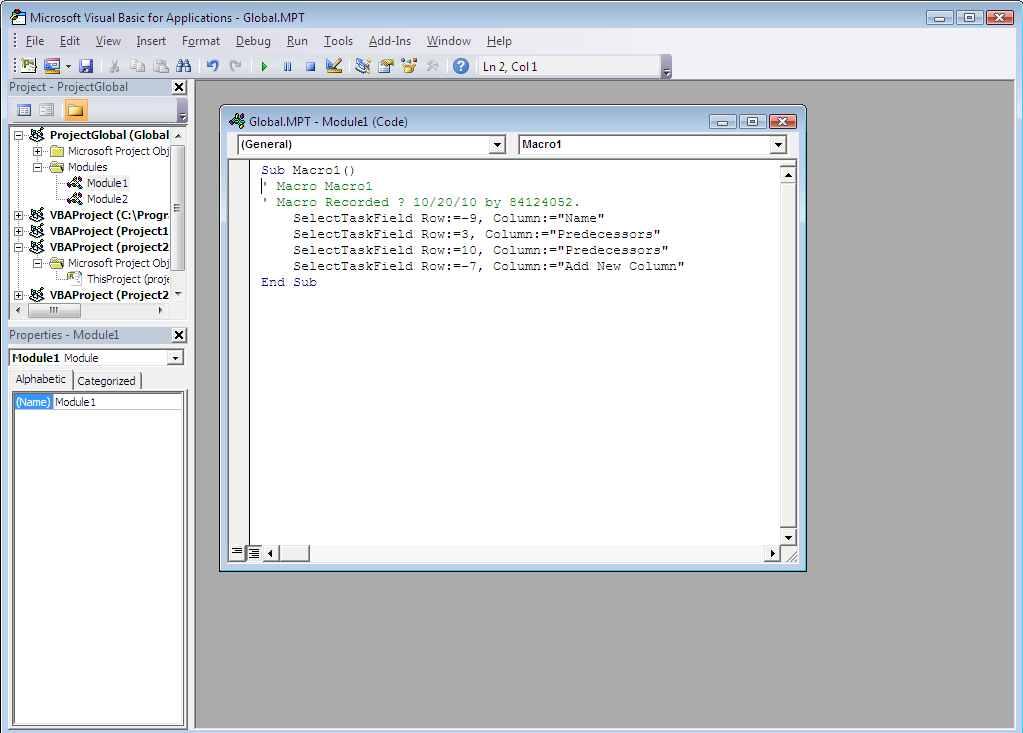از ماکروها برای انجام سریع عملیات تکراری و تبدیل اطلاعات2010 MS Project به شکلهای مطلوب استفاده میشود. زبان برنامه نویسی آنها Visual Basic است. از آنجا که همۀ کاربران قادر به برنامه نویسی نیستند، 2010 MS Project به ابزاری مجهز شده است که کاربر، با انجام عملیاتی، برنامۀ Visual Basic آنرا تهیه میکند. به این ترتیب ماکروی موردنظر تهیه میشود. علاوه بر تهیه، اجرا، ویرایش، حذف، پیغام هشدار و مقدار سختگیری امنیتی در اجرای ماکروها از مطالب مورد بحث در این مقاله است.
ایجاد ماکرو
برای ایجاد یک ماکرو باید مسیر زیر دنبال شود:
View → Macros → Record Macro
به این ترتیب پنجرۀ Record Macro ظاهر میشود که مقادیر فیلدهای زیر باید در آن تعیین شوند:
• Macro Name : نام ماکرو
• Shortcut key: کلید میانبر اجرای ماکرو
• Store macro in: مکان ذخیره کردن ماکرو( برنامۀ جاری یا برنامه Global)
• Description: توصیحاتی دربارۀ ماکرو
• Row references: منطق جابهجایی در بین سطرها( مطلق یا نسبی)
• Column references: منطق جابهجایی در بین ستونها( مطلق یا نسبی)
پس از تعیین مقادیر فیلدها در پنجرۀ Record Macro، باید عملیات اجرایی ماکرو انجام شود؛ به اینترتیب برنامۀ Visual Basic عملیات انجام شده با عنوان وارد شده در فیلد Macro name ایجاد میشود. پس از اتمام عملیات مسیر زیر بایددنبال شود:
Stop Record View → Macros →
اجرای ماکرو
برای اجرای ماکرو باید مسیر زیر دنبال شود:
View → Macros → View Macros
به این ترتیب پنجرۀ Macros باز میشود که در آن باید، پس از انتخاب ماکروی موردنظر، بر دکمۀ Run کلیک شود.
ویرایش ماکرو
برای ویرایش ماکرو باید در پنجرۀ Macros، پس از انتخاب ماکروی مورد نظر، بر دکمۀ Edit کلیک شود؛ بهاینترتیب برنامۀ Visual Basic ماکروی موردنظر باز میشود که در آن میتوان تغییرهای لازم را اعمال کرد.
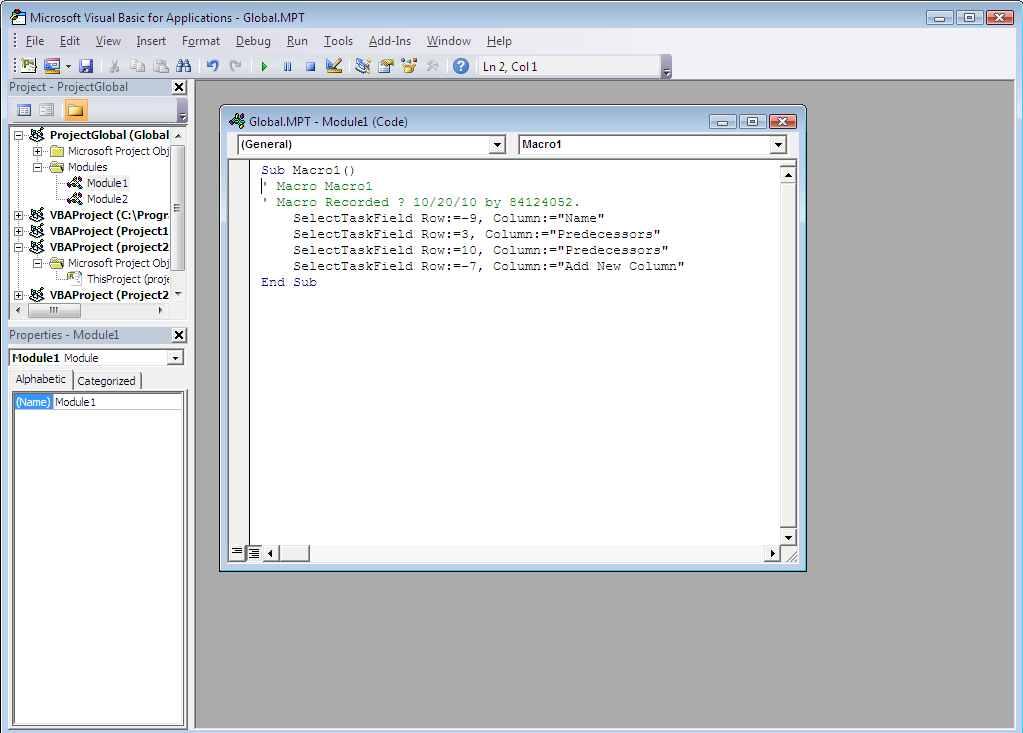
روش دیگر برای بازکردن یک ماکرو بازکردن پنجرۀ Visual Basic با استفاده از مسیر زیر است:
View → Macros → Visual Basic
باید ماکروی موردنظر را، در پنجرۀ باز شده، بازکرد. برای این منظور باید به کادر سمت چپ با عنوان VBAProject مراجعه شود. در این کادر ماکروهای ذخیره شده در برنامۀ Global در لیست (Global.MPT) ProjectGlobal و ماکروهای ذخیره شده در برنامۀ جاری در لیست (نام برنامه) VBAProjectقرار دارند. ماکروهایی که کاربر ایجاد میکند در پوشۀ Modules قرار دارند. این ماکروها به ترتیب زمانی شمارهگزاری میشوند. مثلاً در لیست (Global.MPT) ProjectGlobal در پوشۀ Modules، Module1 اولین ماکروی ساخته شده به دست کاربر است که در برنامۀ Global ذخیره شده است. با دوبار کلیک کردن روی هر کدام از Moduleها، برنامۀ Visual Basic آن مشاهده میشود که میتوان تغییرهای لازم را درآن اعمال کرد. مثلاً میتوان با دوبار کلیک کردن روی اولین ماکروی ایجاد شده در برنامۀ جاری با عنوان aaa، برنامۀ Visual Basic آنرا مشاهده کرد.
منبع